Doe een gratis scan en controleer of uw computer is geïnfecteerd.
VERWIJDER HET NUOm het volledige product te kunnen gebruiken moet u een licentie van Combo Cleaner kopen. Beperkte proefperiode van 7 dagen beschikbaar. Combo Cleaner is eigendom van en wordt beheerd door RCS LT, het moederbedrijf van PCRisk.
Wat is AppLovin?
AppLovin is een adware-type applicatie vermomd als TikTok, een legitieme video-sharing social networking applicatie. Uit onderzoek blijkt dat cybercriminelen achter deze nep-app zich richten op Jio-gebruikers in India die Android-smartphones gebruiken. Merk op dat de TikTok app verboden is in dit land. Na installatie begint AppLovin advertenties te leveren.
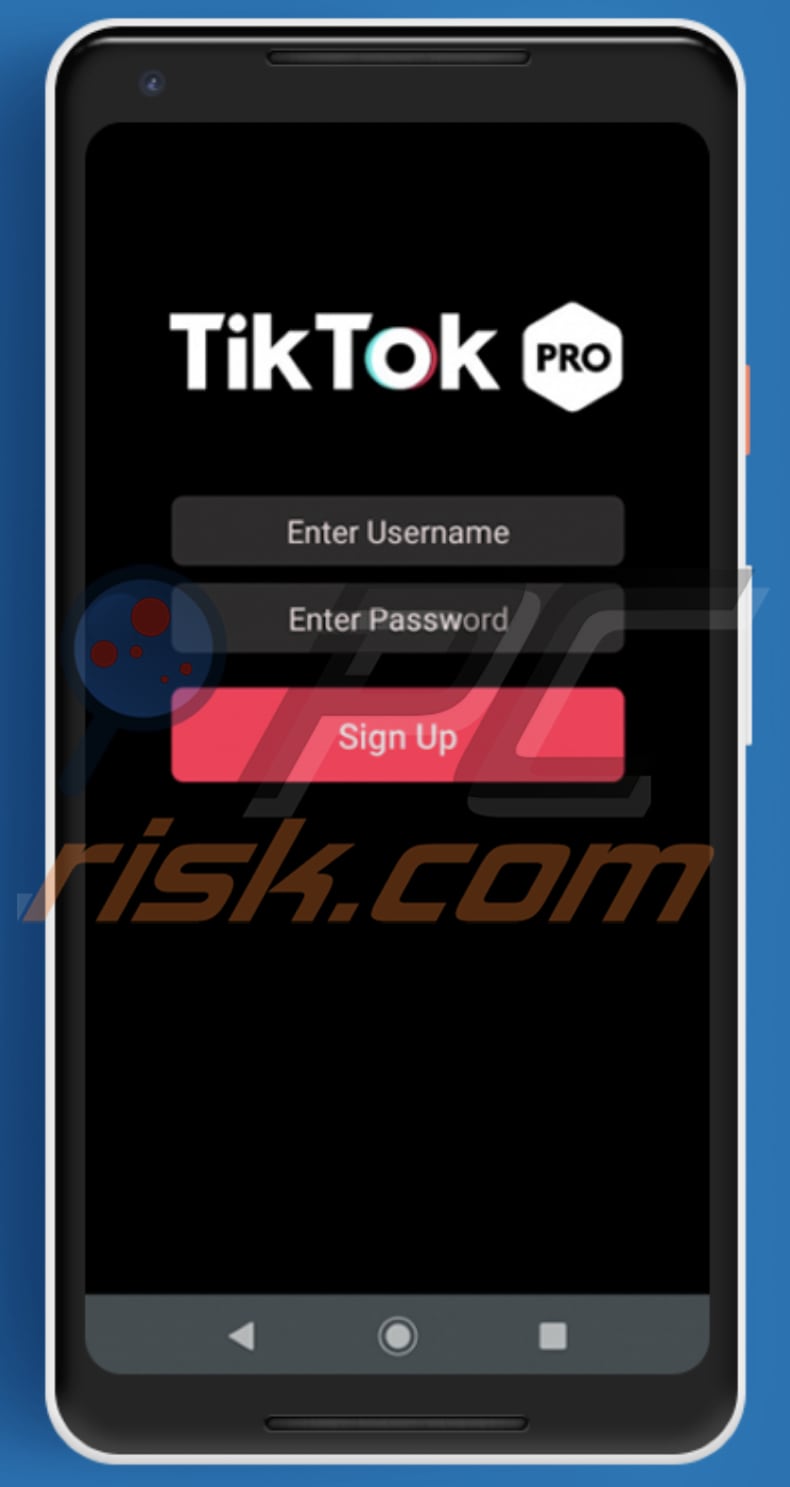
AppLovin overzicht
Typisch leveren adware-type apps coupons, banners, pop-up advertenties, enquêtes en andere types van advertenties. Meestal promoten deze advertenties dubieuze websites en toepassingen, en kunnen ze ook in staat zijn om bepaalde scripts uit te voeren die ontworpen zijn om het downloadproces (of zelfs het installatieproces) van mogelijk ongewenste toepassingen te starten.
Vertrouw daarom nooit deze advertenties. Wanneer geopend, AppLovin vraagt gebruikers om hun TikTok gebruikersnamen en wachtwoorden in te voeren. Ingevoerde referenties kunnen worden gebruikt om accounts te stelen die zijn geregistreerd op de TikTok app of zelfs andere accounts die zijn geregistreerd met dezelfde gebruikersnaam en hetzelfde wachtwoord.
Zoals vermeld, richt AppLovin zich op Jio-gebruikers - het stuurt verzoeken naar de officiële oplaad-API's van Jio om te controleren of de gebruiker een Jio-abonnee is en of het Jio-telefoonnummer van de gebruiker geldig is.
De app verspreidt zich verder door contactinformatie van het toestel van de gebruiker te verzamelen en een sms met een downloadlink voor AppLovin te sturen naar alle contacten met de bij Jio geregistreerde nummers.
| Naam | Advertenties van AppLovin |
| Type bedreiging: | Android malware, kwaadaardige toepassing, ongewenste toepassing. |
| Detectienamen | DrWeb (Android.FakeApp.6.origin), ESET-NOD32 (A Variant Of Android/Oji.G), Fortinet (Android/Oji.E!tr), Microsoft (Trojan:Win32/Casdet!rfn), volledige lijst (VirusTotal). |
| Symptomen | Het apparaat werkt traag, de systeeminstellingen worden gewijzigd zonder toestemming van de gebruiker, er verschijnen dubieuze toepassingen, het gegevens- en batterijverbruik neemt aanzienlijk toe, browsers worden omgeleid naar nep-websites, er worden opdringerige advertenties geleverd. |
| Verspreidingsmethodes | Geïnfecteerde e-mailbijlagen, schadelijke online advertenties, social engineering, bedrieglijke toepassingen, scam websites. |
| Schade | Gestolen persoonlijke informatie (privéberichten, logins/wachtwoorden, enz.), verminderde prestaties van het toestel, batterij is snel leeg, verminderde internetsnelheid, aanzienlijk gegevensverlies, geldverlies, gestolen identiteit (kwaadaardige apps kunnen communicatie-apps misbruiken). |
| Malware verwijderen (Android) | Om malware-infecties te verwijderen raden onze beveiligingsonderzoekers aan uw Android-toestel te scannen met legitieme anti-malware software. Wij raden Avast, Bitdefender, ESET of Malwarebytes aan. |
Kwaadaardige Android-specifieke app-voorbeelden
Samengevat, AppLovin serveert advertenties, verzamelt specifieke informatie en verspreidt zichzelf automatisch verder. Meer voorbeelden van apps ontworpen door cybercriminelen en gericht op Android gebruikers zijn Basbanke, Joker en Anubis. Als AppLovin of soortgelijke (onofficiële, misleidende) apps al op uw apparaat zijn geïnstalleerd, verwijder ze dan onmiddellijk.
Hoe heeft AppLovin mijn apparaat geïnfiltreerd?
Uit onderzoek blijkt dat cybercriminelen AppLovin verspreiden via 'smishing-berichten' - ze sturen sms-berichten waarin ze beweren dat TikTok nu weer te downloaden is met een downloadlink naar een nep-app.
Bovendien verspreiden gebruikers die deze app op hun apparaten installeren onbedoeld deze adware verder - hun apparaten beginnen identieke sms-berichten te versturen naar andere contacten die bij Jio zijn geregistreerd.
Hoe de installatie van malware te vermijden
Toepassingen mogen alleen worden gedownload van officiële, betrouwbare pagina's en via directe koppelingen. Andere bronnen en kanalen, zoals onofficiële sites, peer-to-peer-netwerken, downloaders van derden mogen niet worden gebruikt. Geïnstalleerde apps mogen alleen worden bijgewerkt en geactiveerd (geregistreerd) met geïmplementeerde functies/tools die door officiële ontwikkelaars worden aangeboden.
Niet-officiële activerings- ('cracking') tools en updaters kunnen zich verspreiden en ongewenste, vaak kwaadaardige software installeren. Open geen bijlagen of koppelingen in irrelevante e-mails die van verdachte, onbekende adressen worden ontvangen - de e-mails worden vaak door cybercriminelen gebruikt om malware te verspreiden. Merk op dat ze hun e-mails vaak vermommen als belangrijk, officieel, enz.
Advertentie van AppLovin waarin wordt aangeboden een dubieuze toepassing te installeren:
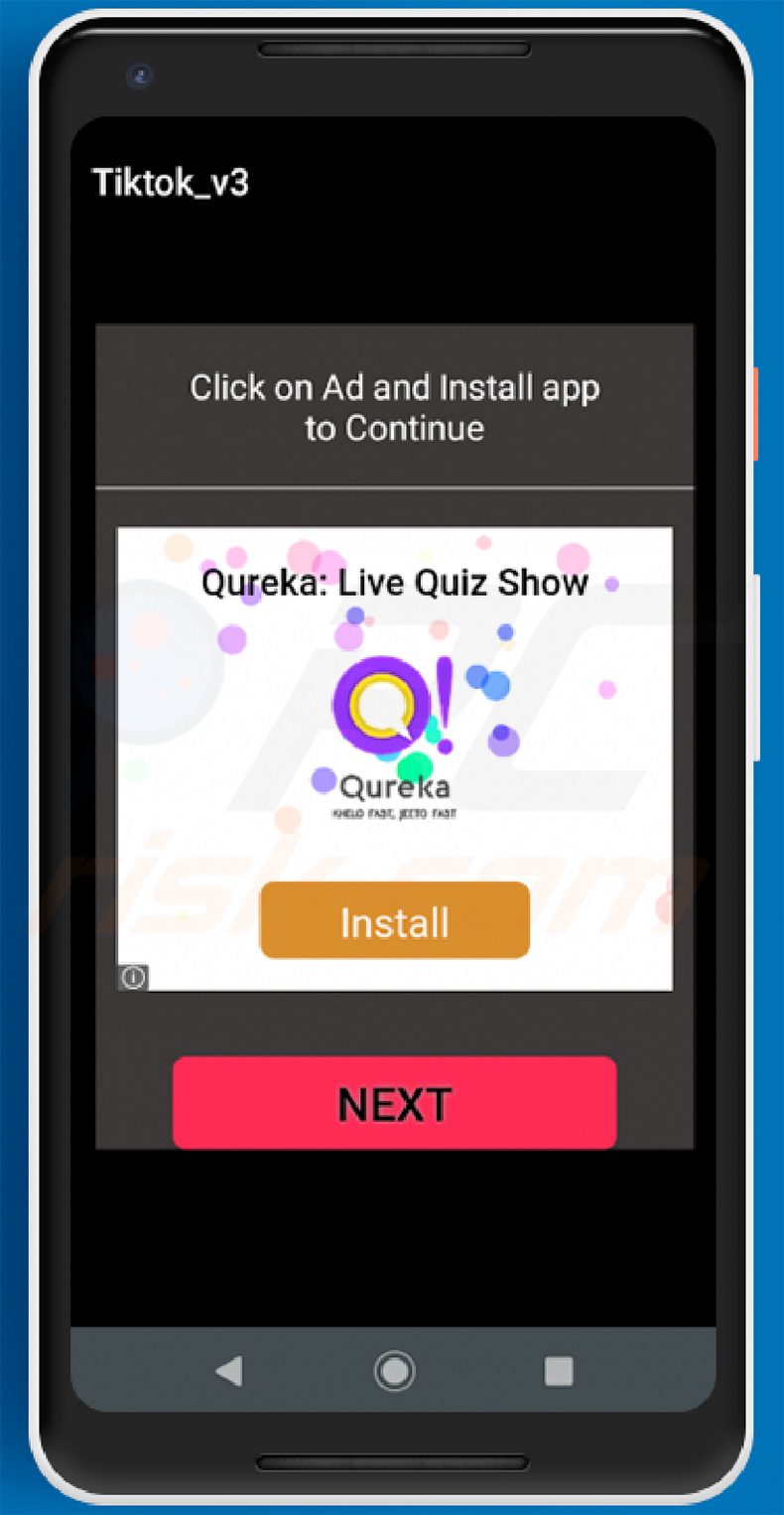
Snelmenu:
- Introductie
- Hoe de browsergeschiedenis in de Chrome-webbrowser verwijderen?
- Hoe de browsermeldingen in de Chrome-webbrowser uitschakelen?
- Hoe de Chrome-webbrowser resetten?
- Hoe de browsergeschiedenis in de Firefox-webbrowser verwijderen?
- Hoe de browsermeldingen in de Firefox-webbrowser uitschakelen?
- Hoe de Firefox webbrowser resetten?
- Hoe mogelijk ongewenste en/of schadelijke toepassingen verwijderen?
- Hoe het Android toestel opstarten in "Veilige modus"?
- Hoe het batterijverbruik van verschillende applicaties controleren?
- Hoe het dataverbruik van verschillende applicaties controleren?
- Hoe de laatste software-updates installeren?
- Hoe het systeem terugzetten naar de fabrieksinstellingen?
- Hoe toepassingen met beheerdersrechten uitschakelen?
Verwijder de browsegeschiedenis uit de Chrome-webbrowser:

Tik op de knop "Menu" (drie stippen in de rechterbovenhoek van het scherm) en selecteer "Geschiedenis" in het geopende uitklapmenu.

Tik op "Browsegegevens wissen", selecteer het tabblad "GEAVANCEERD", kies het tijdsbereik en de gegevenssoorten die u wilt wissen en tik op "Gegevens wissen".
Schakel browsermeldingen in de Chrome-webbrowser uit:

Tik op de knop "Menu" (drie stippen in de rechterbovenhoek van het scherm) en selecteer "Instellingen" in het geopende uitklapmenu.

Scroll naar beneden tot u de optie "Site-instellingen" ziet en tik erop. Scroll naar beneden tot u de optie "Meldingen" ziet en tik erop.

Zoek de websites die browsermeldingen leveren, tik erop en klik op "Wissen & resetten". Hiermee verwijdert u de verleende toestemming voor deze websites om meldingen te leveren, maar als u dezelfde site opnieuw bezoekt, kan deze opnieuw om toestemming vragen.
U kunt kiezen of u deze toestemmingen wilt geven of niet (als u kiest om te weigeren, gaat de website naar de sectie "Geblokkeerd" en zal u niet langer om toestemming vragen).
Reset de Chrome webbrowser:

Ga naar "Instellingen", scroll naar beneden tot u "Apps" ziet en tik erop.

Scroll naar beneden totdat u "Chrome" applicatie vindt, selecteer het en tik op "Opslag" optie.

Tik op "BEHEER GEHEUGEN", vervolgens op "ALLE GEGEVENS WISSEN" en bevestig de actie door op "OK" te tikken. Let op: als u de browser reset, worden alle daarin opgeslagen gegevens gewist. Dit betekent dat alle opgeslagen logins/wachtwoorden, browsegeschiedenis, niet-standaardinstellingen en andere gegevens worden gewist. U zult ook opnieuw moeten inloggen op alle websites.
Verwijder de browsergeschiedenis van de Firefox webbrowser:

Tik op de knop "Menu" (drie stippen in de rechterbovenhoek van het scherm) en selecteer "Geschiedenis" in het geopende uitklapmenu.

Scroll omlaag tot u "Privégegevens wissen" ziet en tik erop. Selecteer de gegevenssoorten die u wilt verwijderen en tik op "GEGEVENS WISSEN".
Schakel browsermeldingen in de webbrowser Firefox uit:

Bezoek de website die browsermeldingen levert, tik op het pictogram dat links van de URL-balk wordt weergegeven (het pictogram is niet noodzakelijk een "Slot") en selecteer "Site-instellingen bewerken".

In de geopende pop-up opt-in de "Meldingen" optie en tik op "VERWIJDER".
Reset de Firefox webbrowser:

Ga naar "Instellingen", scroll naar beneden tot u "Apps" ziet en tik erop.

Scroll naar beneden totdat u "Firefox" applicatie vindt, selecteer het en tik op "Opslag" optie.

Tik op "GEGEVENS WISSEN" en bevestig de actie door op "WISSEN" te tikken. Let op dat het resetten van de browser alle gegevens verwijdert die erin zijn opgeslagen. Dit betekent dat alle opgeslagen logins/wachtwoorden, browsegeschiedenis, niet-standaardinstellingen en andere gegevens worden gewist. U moet ook opnieuw inloggen op alle websites.
Verwijder mogelijk ongewenste en/of kwaadaardige toepassingen:

Ga naar "Instellingen", scroll naar beneden tot u "Apps" ziet en tik erop.

Scroll naar beneden totdat u een mogelijk ongewenste en/of kwaadaardige toepassing ziet, selecteer deze en tik op "Verwijderen". Als u om de een of andere reden de geselecteerde toepassing niet kunt verwijderen (u krijgt bijvoorbeeld een foutmelding), kunt u proberen de "Veilige modus" te gebruiken.
Start het Android toestel op in "Veilige modus":
De "Veilige modus" in het Android besturingssysteem schakelt tijdelijk alle toepassingen van derden uit. Het gebruik van deze modus is een goede manier om verschillende problemen te diagnosticeren en op te lossen (bv. kwaadaardige toepassingen verwijderen die gebruikers verhinderen wanneer het toestel "normaal" draait).

Druk op de "Power" knop en houd deze ingedrukt totdat u het "Uitschakelen" scherm ziet. Tik op het pictogram "Uitschakelen" en houd het ingedrukt. Na een paar seconden verschijnt de optie "Veilige modus" en kunt u deze uitvoeren door het apparaat opnieuw op te starten.
Controleer het batterijverbruik van verschillende toepassingen:

Ga naar "Instellingen", scroll omlaag tot u "Apparaatonderhoud" ziet en tik erop.

Tik op "Batterij" en controleer het gebruik van elke toepassing. Legitieme applicaties zijn ontworpen om zo min mogelijk energie te verbruiken om de beste gebruikerservaring te bieden en om energie te besparen. Daarom kan een hoog batterijverbruik erop wijzen dat de toepassing kwaadaardig is.
Controleer het dataverbruik van verschillende applicaties:

Ga naar "Instellingen", scroll naar beneden tot u "Verbindingen" ziet en tik erop.

Scroll naar beneden tot u "Datagebruik" ziet en selecteer deze optie. Net als bij batterijen zijn legitieme toepassingen ontworpen om het gegevensgebruik zo veel mogelijk te beperken. Dit betekent dat een hoog gegevensgebruik kan wijzen op de aanwezigheid van een kwaadaardige toepassing. Sommige schadelijke toepassingen kunnen ontworpen zijn om alleen te werken wanneer het toestel is verbonden met een draadloos netwerk. Om deze reden moet u zowel het mobiele als het Wi-Fi-gegevensgebruik controleren.

Als u een toepassing vindt die veel gegevens gebruikt hoewel u ze nooit gebruikt, raden wij u ten stelligste aan ze zo snel mogelijk te verwijderen.
Installeer de laatste software-updates:
Het up-to-date houden van de software is een goede praktijk als het gaat om de veiligheid van het apparaat. De fabrikanten van het toestel brengen voortdurend verschillende beveiligingspatches en Android-updates uit om fouten en bugs te verhelpen die door cybercriminelen kunnen worden misbruikt.
Een verouderd systeem is veel kwetsbaarder, en daarom moet u er altijd voor zorgen dat de software van uw toestel up-to-date is.

Ga naar "Instellingen", scroll naar beneden tot u "Software-update" ziet en tik erop.

Tik op "Updates handmatig downloaden" en controleer of er updates beschikbaar zijn. Zo ja, installeer ze dan onmiddellijk. Wij raden u ook aan om de optie "Updates automatisch downloaden" in te schakelen - dit zorgt ervoor dat het systeem u waarschuwt zodra er een update is uitgebracht en/of deze automatisch installeert.
Zet het systeem terug in de fabrieksinstellingen:
Het uitvoeren van een "Fabrieksreset" is een goede manier om alle ongewenste applicaties te verwijderen, de systeeminstellingen terug te zetten naar de standaard en het apparaat in het algemeen schoon te maken. Houd er echter rekening mee dat alle gegevens op het apparaat worden verwijderd, inclusief foto's, video-/audiobestanden, telefoonnummers (opgeslagen op het apparaat, niet op de SIM-kaart), SMS-berichten, enzovoort. D.w.z., het toestel wordt teruggezet naar de fabrieksstatus.
U kunt ook de basissysteeminstellingen of alleen de netwerkinstellingen herstellen.

Ga naar "Instellingen", scroll naar beneden tot u "Over telefoon" ziet en tik erop.

Scroll naar beneden tot u "Reset" ziet en tik erop. Kies nu de actie die u wilt uitvoeren:
"Instellingen resetten" - alle systeeminstellingen terugzetten naar standaard;
"Netwerkinstellingen resetten" - alle netwerkgerelateerde instellingen terugzetten naar de standaardinstellingen;
"Fabrieksgegevens resetten" - het hele systeem resetten en alle opgeslagen gegevens volledig wissen;
Schakel toepassingen uit die beheerdersrechten hebben:
Als een kwaadaardige applicatie privileges op beheerdersniveau krijgt, kan dit het systeem ernstig beschadigen. Om het apparaat zo veilig mogelijk te houden, moet u altijd controleren welke apps dergelijke privileges hebben en de apps uitschakelen die dat niet zouden moeten.

Ga naar "Instellingen", scroll omlaag tot u "Vergrendelscherm en beveiliging" ziet en tik erop.

Scroll omlaag tot u "Andere beveiligingsinstellingen" ziet, tik erop en tik vervolgens op "Apparaatbeheer-apps".

Identificeer toepassingen die geen beheerdersrechten mogen hebben, tik erop en tik vervolgens op "DEACTIVEER".
Veelgestelde vragen (FAQ)
Welke schade kan adware veroorzaken?
Adware kan de kwaliteit van het surfen en de systeemprestaties verminderen. Het wordt ook beschouwd als een bedreiging voor de privacy - aangezien deze software meestal de mogelijkheid heeft om gegevens bij te houden. Wat meer is, adware-geleverde advertenties kunnen misleidend/malleidend zijn en verschillende problemen veroorzaken.
Wat doet adware?
Reclame-ondersteunde software of adware - is ontworpen om opdringerige reclamecampagnes te leveren. Met andere woorden, deze software toont advertenties op bezochte websites en/of verschillende interfaces.
Hoe genereren adware-ontwikkelaars inkomsten?
Adware ontwikkelaars genereren voornamelijk winst via affiliate programma's door het promoten van websites, applicaties, producten, diensten, enzovoort. Commissie kan worden verdiend uit advertentie klikken, site bezoeken, bestand downloads, product aankopen, dienst abonnementen, of soortgelijke.
Zal Combo Cleaner de AppLovin adware verwijderen?
Ja, Combo Cleaner is in staat om apparaten te scannen en geïnstalleerde adware-type apps te verwijderen. Het is echter vermeldenswaard dat handmatige verwijdering (zonder hulp van beveiligingssoftware) ineffectief kan zijn. In sommige gevallen, zelfs nadat de software zelf (handmatig) is verwijderd - blijven verschillende bestandsresten verborgen in het systeem. Bovendien kunnen deze overblijfselen blijven draaien en problemen veroorzaken. Daarom is het cruciaal om adware grondig te verwijderen.
Delen:

Tomas Meskauskas
Deskundig beveiligingsonderzoeker, professioneel malware-analist
Ik ben gepassioneerd door computerbeveiliging en -technologie. Ik ben al meer dan 10 jaar werkzaam in verschillende bedrijven die op zoek zijn naar oplossingen voor computertechnische problemen en internetbeveiliging. Ik werk sinds 2010 als auteur en redacteur voor PCrisk. Volg mij op Twitter en LinkedIn om op de hoogte te blijven van de nieuwste online beveiligingsrisico's.
Het beveiligingsportaal PCrisk wordt aangeboden door het bedrijf RCS LT.
Gecombineerde krachten van beveiligingsonderzoekers helpen computergebruikers voorlichten over de nieuwste online beveiligingsrisico's. Meer informatie over het bedrijf RCS LT.
Onze richtlijnen voor het verwijderen van malware zijn gratis. Als u ons echter wilt steunen, kunt u ons een donatie sturen.
DonerenHet beveiligingsportaal PCrisk wordt aangeboden door het bedrijf RCS LT.
Gecombineerde krachten van beveiligingsonderzoekers helpen computergebruikers voorlichten over de nieuwste online beveiligingsrisico's. Meer informatie over het bedrijf RCS LT.
Onze richtlijnen voor het verwijderen van malware zijn gratis. Als u ons echter wilt steunen, kunt u ons een donatie sturen.
Doneren
▼ Toon discussie